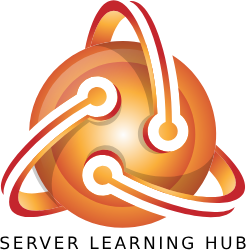Content
Pengenalan
Apakah Anda ingin menghubungkan Virtual Machine (VM) berbasis Linux yang berjalan di Proxmox ke jaringan internet menggunakan IP publik? Menambahkan IP publik pada VM di Proxmox memungkinkan server Anda diakses dari mana saja, memperluas kemampuan layanan, dan meningkatkan konektivitas jaringan.
Proxmox adalah platform virtualisasi open-source yang populer untuk manajemen server yang efisien. Namun, untuk memastikan VM Linux dapat terhubung ke internet atau diakses dari jaringan eksternal, Anda perlu memahami cara menambahkan IP publik ke VM tersebut dengan benar. Dalam panduan ini, kami akan membahas langkah-langkah mudah dan praktis untuk menambahkan IP publik ke VM Linux di Proxmox, termasuk pengaturan interface jaringan, konfigurasi IP, dan tips untuk memastikan koneksi stabil dan aman.
Dengan mengikuti panduan ini, Anda akan dapat menambah IP publik ke VM Linux di Proxmox dengan mudah dan efisien, bahkan jika Anda masih baru dalam manajemen server dan virtualisasi.
Prasyarat
Sebelum menambahkan IP publik pada Virtual Machine (VM) Linux di Proxmox, ada beberapa prasyarat yang perlu Anda penuhi untuk memastikan proses konfigurasi berjalan lancar:
Akses ke Server Proxmox melalui SSH atau Web UI: Anda memerlukan akses penuh (root) ke server Proxmox. Pastikan Anda dapat terhubung ke Proxmox melalui SSH dengan menggunakan klien seperti PuTTY, atau melalui antarmuka web Proxmox.
IP Publik Tambahan yang Valid: Pastikan Anda sudah mendapatkan IP publik tambahan dari penyedia layanan hosting atau ISP Anda. Anda harus mengetahui detail seperti alamat IP, subnet mask dalam format CIDR (misalnya,
/24untuk255.255.255.0), dan gateway yang akan digunakan.- Virtual Machine (VM) Linux di Proxmox: Pastikan Anda memiliki VM berbasis Linux (seperti Ubuntu, CentOS, Debian) yang aktif dan berjalan di server Proxmox. VM ini harus sudah dikonfigurasi dengan jaringan yang mengarah ke bridge (
vmbr0) yang digunakan untuk IP publik. Pengetahuan Dasar tentang Konfigurasi Jaringan: Anda sebaiknya memiliki pemahaman dasar tentang jaringan komputer, termasuk konfigurasi IP, netmask, dan pengaturan gateway. Ini akan mempermudah Anda dalam mengikuti panduan konfigurasi IP publik di Proxmox.
Koneksi Internet Stabil: Koneksi internet yang stabil diperlukan untuk mengakses server Proxmox dan melakukan konfigurasi jaringan tanpa gangguan.
- zin Akses Firewall: Pastikan bahwa firewall pada jaringan atau server Proxmox Anda telah diatur untuk mengizinkan lalu lintas yang melewati IP publik tambahan tersebut.
Langkah-langkah Menambahkan IP Publik pada Linux VM di Proxmox
-
- Verifikasi Interface Jaringan Proxmox: Pastikan bahwa VM Anda menggunakan
vmbr0sebagai interface jaringan.vmbr0adalah interface bridge yang menghubungkan VM ke VLAN Internet. Untuk melihat detail interface jaringan di Proxmox, buka menu Data Center >> Node >> Network.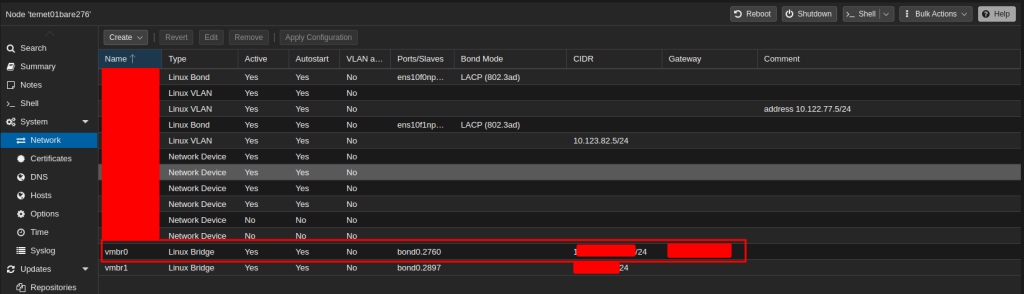
Gambar 1: Proxmox network - Periksa Interface yang Digunakan oleh VM: Untuk mengetahui interface yang digunakan oleh VM, buka Data Center >> Pilih VM Anda >> Hardware.
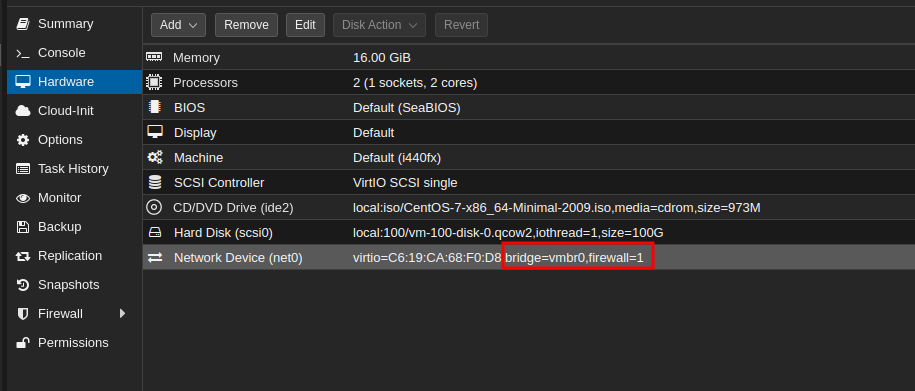
Gambar 2: Network VM - Identifikasi Nama Interface di VM: Sebelum mengonfigurasi jaringan di VM, pastikan nama interface yang digunakan di dalam VM. Contohnya, jika interface bridge di VM adalah
ens18, maka Anda akan mengkonfigurasi interface ini. - Edit Konfigurasi Netplan di VM: Untuk VM berbasis Ubuntu, buka file konfigurasi Netplan dengan perintah berikut:
vim /etc/netplan/50-cloud-init.yaml
Tambahkan konfigurasi Netplan untuk IP publik dengan struktur berikut. Pastikan format konfigurasi sesuai untuk menghindari error saat penerapan:
network:
version: 2
ethernets:
ens18:
dhcp4: no
addresses:
- xxx.xx.xx.xx/24 # Ganti dengan IP publik yang ingin Anda pasang
gateway4: xxx.xx.xx.xx # Ganti dengan gateway yang sesuai
nameservers:
addresses:
- 8.8.8.8 # Ganti dengan nameserver yang diinginkan
macaddress: AA:BB:CC:DD:EE:FF # Ganti dengan MAC address dari interface ens18
set-name: ens18 - Terapkan Konfigurasi Netplan: Jalankan perintah berikut untuk menerapkan konfigurasi Netplan yang telah dibuat:
netplan applyJika konfigurasi benar, IP publik harusnya terpasang pada interface VM Anda. Periksa dengan perintah:
ip addr show ens18 - Uji Koneksi: Cobalah melakukan tes koneksi untuk memastikan VM dapat diakses menggunakan IP publik tambahan. Gunakan perintah
pingatautelnetuntuk memeriksa konektivitas.ping xxx.xx.xx.xx
telnet xxx.xx.xx.xx 80 - Perbaiki Masalah Akses: Jika VM masih tidak bisa diakses dari luar, periksa dan ubah default gateway dengan perintah berikut:
route add default gw <IP Gateway> ens18
- Verifikasi Interface Jaringan Proxmox: Pastikan bahwa VM Anda menggunakan